更新时间:2023-09-13
Win10 edge浏览器下载文件显示无法安全下载怎么办?这其实是因为Edge浏览器开启了SmartScreen,这会帮助用户阻止某些可能不安全的下载链接,但是也有可能误报,今天熊猫侠小编给朋友们讲讲Win10系统使用edge浏览器下载文件提示无法安全下载该怎么办,希望可以帮助到大家。
1、首先进入edge浏览器,点击右上角的三个点,然后进入设置。
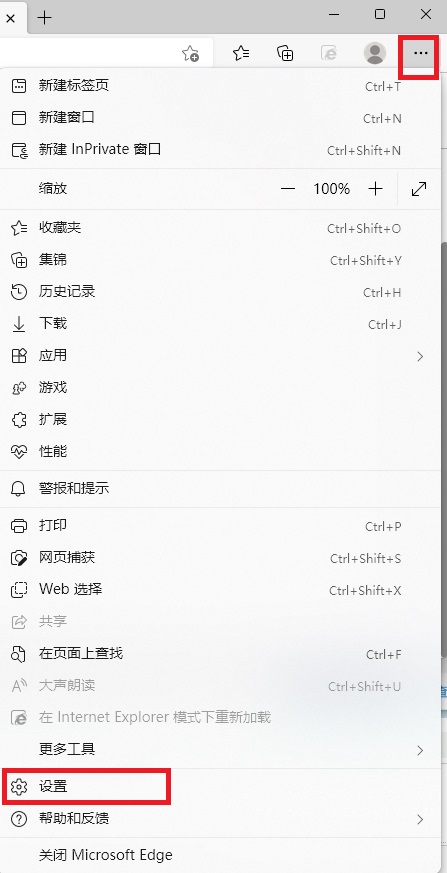
2、然后在右上方的搜索框直接输入smart,就可以快速找到Smartscreen功能。
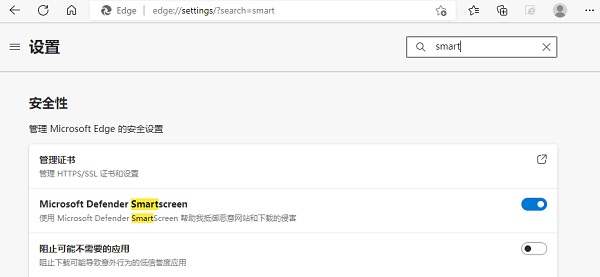
3、最后选择关闭Smartscreen功能,就不会阻止用户下载文件啦。
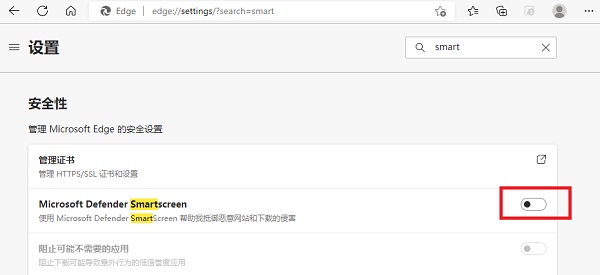
1、打开Edge浏览器,点击【...】-【设置】。
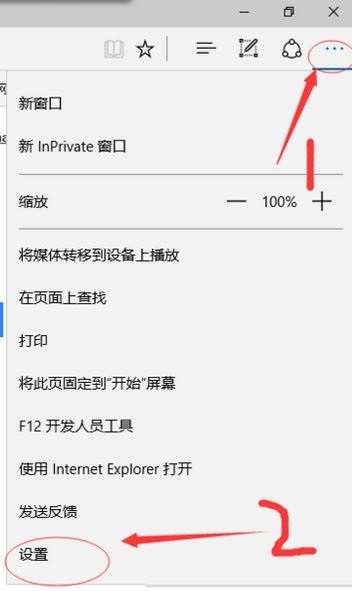
2、在下面点击【查看高级设置】。
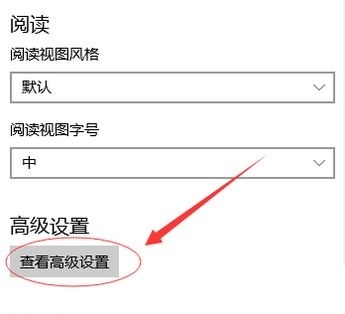
3、在下面将【启用SmartScreen筛选器,保护我的计算机免受不良网站和下载内容的威胁】的开关给关闭即可。
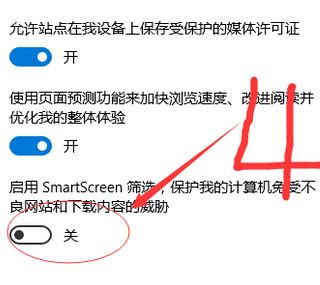
4、完成设置后重启Edeg浏览器即可解决edge浏览器下载东西被阻止的问题了。
以上就是Win10系统edge浏览器下载文件显示无法安全下载的解决方法,在本站你将会学习到很多东西,欢迎继续浏览。
最新文章
Win10 edge浏览器下载文件显示无法安全下载怎么办
2023-09-13Win11 edge浏览器下载文件被阻止怎么解决
2023-09-13Win10家庭版哪里下载微软官网下载Win10家庭版
2023-09-13edge浏览器打不开网页怎么解决edge打不开网页的解决方法
2023-09-13Windows10如何修改帐户名称
2023-09-13联想笔记本开机按什么键进入U盘启动联想笔记本u盘启动快捷键是哪个
2023-09-13win10怎么强制恢复出厂设置win10强制恢复出厂设置的方法
2023-09-13惠普电脑U盘重装Win10系统图文教程
2023-09-13win11游戏掉帧怎么办win11游戏掉帧严重的解决办法
2023-09-13ToDesk如何进行文件传输ToDesk文件传输的方法
2023-09-13发表评论